Tidak dapat menggunakan kawalan pilihan anda dalam permainan mungkin agak mengganggu. Banyak pemain terbiasa bermain Minecraft dengan pengawal, dan Edisi Java yang tidak menyokong gamepad mungkin akan mengejutkan. Syukurlah, ada jalan penyelesaiannya.
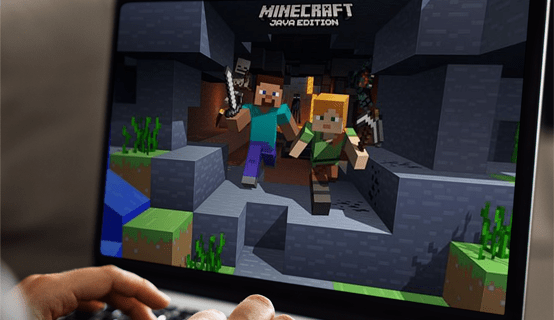
Dalam panduan ini, kami akan menerangkan cara menambahkan sokongan pengawal ke Minecraft Java Edition pada komputer Windows 10, Mac, dan Linux. Selain itu, kami akan menyenaraikan sebab yang paling biasa pengawal anda tidak menyambung dan berkongsi arahan untuk menambahkan sokongan pengawal ke Minecraft Bedrock.
Bagaimana Menambah Sokongan Pengawal ke Minecraft Java?
Seperti yang disebutkan di atas, Minecraft Java Edition tidak mempunyai sokongan pengawal asli. Oleh itu, untuk menggunakannya dalam permainan, anda harus memasang mod pihak ketiga. Salah satu mod yang paling popular untuk tujuan ini adalah terkawal. Di bawah ini, anda akan mendapat petunjuk untuk menyediakan sokongan pengawal pada sistem operasi yang berbeza.
Windows 10
Mari selami terus - untuk menambahkan sokongan pengawal ke Minecraft Java pada Windows 10, lakukan perkara berikut:
- Lawati pemasangan yang boleh dikawal halaman dan klik Muat turun.
- Tunggu fail dimuat naik dan klik dua kali untuk menjalankan proses pemasangan.
- Pindahkan fail terkawal ke folder mod Minecraft anda. Untuk mencarinya, ketik mod AppData Roaming .minecraft ke kotak carian di menu Mula.

- Buka Minecraft Launcher dan klik Launch Options.
- Klik Tambah Baru.

- Isi nama pilihan pelancaran baru anda (mis., Boleh Dikawal). Pilih versi Minecraft yang anda sediakan pengawalnya.

- Klik ikon anak panah di sebelah Direktori Permainan dan pilih fail terkawal anda, kemudian klik Buka.

- Klik Simpan dan navigasi kembali ke menu utama.

- Luaskan menu di sebelah butang Main dan pilih versi yang Dapat Dikendalikan, kemudian klik Mainkan.

Mac
Untuk menggunakan pengawal di Minecraft Java pada Mac, ikuti arahan di bawah:
- Lawati pemasangan yang boleh dikawal halaman dan klik Muat turun.
- Tunggu fail dimuat naik dan klik dua kali untuk menjalankan proses pemasangan.
- Pindahkan fail terkawal ke folder mod Minecraft anda. Untuk mencarinya, ketik ~ / Library / Application Support / Minecraft / mod ke tetingkap carian Spotlight. Sekiranya anda belum mempunyai folder mod, buatlah.

- Buka Minecraft Launcher dan klik Launch Options.
- Klik Tambah Baru.

- Isi nama pilihan pelancaran baru anda (mis., Boleh Dikawal). Pilih versi Minecraft yang anda sediakan pengawalnya.

- Klik ikon anak panah di sebelah Direktori Permainan dan pilih fail terkawal anda, kemudian klik Buka.

- Klik Simpan dan navigasi kembali ke menu utama.

- Luaskan menu di sebelah butang Main dan pilih versi yang Dapat Dikendalikan, kemudian klik Mainkan.

Linux
Ikuti langkah di bawah untuk menyediakan sokongan pengawal untuk Minecraft Java di Linux:
- Lawati pemasangan yang boleh dikawal halaman dan klik Muat turun.
- Tunggu fail dimuat naik dan klik dua kali untuk menjalankan proses pemasangan.
- Pindahkan fail terkawal ke folder mod Minecraft anda. Untuk mencarinya, gunakan jalan pintas ~. Ketik ~ / .minecraft ke kotak carian dan buka atau buat folder mods.
- Buka Minecraft Launcher dan klik Launch Options.
- Klik Tambah Baru.
- Isi nama pilihan pelancaran baru anda (mis., Boleh Dikawal). Pilih versi Minecraft yang anda sediakan pengawalnya.
- Klik ikon anak panah di sebelah Direktori Permainan dan pilih fail terkawal anda, kemudian klik Buka.
- Klik Simpan dan navigasi kembali ke menu utama.
- Luaskan menu di sebelah butang Main dan pilih versi yang Dapat Dikendalikan, kemudian klik Mainkan.
Soalan Lazim
Di bawah ini, anda akan mendapat jawapan kepada lebih banyak soalan yang berkaitan dengan penggunaan alat kawalan di Minecraft.
Mengapa Pengawal Saya Tidak Berhubung?
Sekiranya pengawal anda tidak tersambung ke komputer atau Minecraft anda, pastikan anda tidak membuat salah satu daripada kesalahan berikut:
· Anda cuba menyiapkan pengawal untuk Edisi Java melalui Steam. Edisi Java tidak mempunyai sokongan pengawal, jadi pastikan anda telah memasang mod yang diperlukan.
· Anda tidak menyediakan kawalan pilihan. Pastikan anda menyelesaikan langkah 12-13 dari proses persediaan.
· Anda memilih Aktifkan Produk di Steam dan bukannya Tambahkan Permainan Non-Steam di 6ikalangkah arahan persediaan. Ulangi proses dan pilih pilihan yang tepat.
· Anda menghadapi masalah Bluetooth. Cuba sambungkan alat kawalan menggunakan kabel.
Sekiranya tiada sebab yang disebutkan di atas sesuai untuk anda, pemandu pengawal anda mungkin tidak terkini. Untuk mengemas kini pemacu pengawal pada PC Windows, ikuti langkah-langkah di bawah:
1. Tekan kekunci Windows dan taip devmgmt.msc ke kotak carian.
2. Setelah Pengurus Peranti dibuka, luaskan bahagian Periferal Xbox dan klik kanan nama pengawal anda.
3. Dari menu lungsur turun, pilih Kemas kini Perisian Pemacu.
4. Klik Cari Secara Automatik dan ikuti arahan pada skrin untuk memasang pemacu terbaru.
cara menyelaraskan kalendar pertukaran dengan kalendar google
Catatan: Tidak ada pemacu pengawal asli yang tersedia untuk Mac OS. Anda mesti mencari pemacu terkini untuk pengawal anda dalam talian dan memasangnya. Arahan mungkin berbeza dan berada di luar ruang lingkup artikel ini.
Bagaimana Menambah Sokongan Pengawal ke Minecraft Bedrock?
Minecraft Bedrock tidak memerlukan mod pihak ketiga untuk menggunakan alat kawalan. Penyediaan boleh dilakukan melalui Steam. Ikut arahan di bawah:
1. Lawati Steam rasmi laman web dan klik butang Install Steam.
2. Jalankan fail pemasangan dan ikuti arahan di skrin.
3. Setelah Steam dipasang, buka aplikasi dan buat akaun atau log masuk ke akaun yang ada.
4. Dalam aplikasi Steam, arahkan ke Perpustakaan.
5. Klik Tambah Permainan, yang terletak di sudut kiri bawah skrin anda.
6. Dari menu, pilih Tambah Permainan Bukan Steam. Ini akan membuka pustaka fail komputer anda.
7. Cari fail Pelancar Edisi Minecraft Bedrock di Perpustakaan anda dan klik dua kali padanya. Permainan sekarang harus ditambah.
8. Klik butang Mod Gambar Besar yang terletak di kanan bawah Perpustakaan Steam anda. Ia kelihatan seperti sebuah segi empat tepat dengan dua anak panah menunjuk ke arah yang berlawanan.
cara merakam audio dari perselisihan
9. Pasangkan alat kawalan anda. Anda mesti menggunakan kabel buat masa ini tetapi boleh menyambungkannya melalui Bluetooth setelah semuanya disiapkan.
10. Navigasi ke Steam Settings, kemudian pilih Controller Settings.
11. Tandakan kotak pilihan di sebelah jenis pengawal anda dan kembali ke Steam Library.
12. Dari Perpustakaan, buka tetapan Minecraft. Klik Urus Pintasan, yang terletak di bawah gambar Minecraft.
13. Klik Pilihan Pengawal untuk mengedit kawalan pilihan.
Nikmati tetapi Berjaga-jaga
Dengan bantuan mod terkawal, anda kini boleh menggunakan gamepad anda di Minecraft Java Edition. Sekiranya Dikendalikan tidak berfungsi pada peranti anda, pertimbangkan untuk mencari mod lain. Sebaiknya perhatikan virus semasa memuat turun perisian pihak ketiga. Gunakan antivirus dan VPN untuk mengimbas sebarang fail sebelum pemasangan. Ini akan membolehkan anda menikmati Minecraft dengan alat kawalan kegemaran anda tanpa menyebabkan kerosakan pada PC anda.
Adakah anda tahu ada laman web yang dipercayai untuk memuat turun pemacu pengawal terkini untuk komputer Mac? Kongsi pengalaman anda di bahagian komen di bawah.





















